Přemýšleli jste někdy nad tím, proč většina z nás preferuje videa před textem?
Odpověď je jednoduchá. Je to proto, že videa zjednodušují celý proces učení. Pomáhají nám lépe zpracovávat informace a zlepšují vybavování paměti. Tolik, že dnes všichni spoléháme na videa, abychom sdělovali složité myšlenky, koncepty, informace a pokyny.
Takže bez ohledu na to, kdo jste, pokud plánujete lidi něco naučit, rozhodně můžete zkusit investovat svůj čas a energii do vytvoření série školicích videí.
V dnešním příspěvku vám poskytneme kompletní návod, jak vytvářet tréninková videa pomocí nejjednodušších přístupů a nástrojů. Než se však naučíme vytvářet výuková videa, pokusme se porozumět tomu, co doopravdy jsou a jaký z nich mají prospěch lidé v různých odvětvích.
Co je to školicí video?
Tréninkové video je video, které někoho o něčem instruuje nebo učí. Může to být video s návodem, tutoriál nebo screencast, který učí, jak něco udělat, pomocí snadno srozumitelných pokynů.
Jaké jsou různé typy školicích videí?
Existuje několik typů školení a instruktážních videí. Před zahájením procesu tvorby videa je důležité vybrat správný typ videoobsahu. Na základě zájmů a cílů vašeho publika se budete moci rozhodnout, jaký typ videa musíte pro své publikum vytvořit. Zde jsou některé z oblíbených typů videoobsahu.
i) Mikrovidea
Mikrovideo je krátké video, které se snaží doručit zprávu nebo výzvu k akci v krátkém časovém rámci. Tyto typy školicích videí se stávají stále oblíbenějšími, a to ze tří důvodů – snadno se konzumují a jsou efektivní při doručení sdělení během několika sekund. Optimální délka mikrovidea je někde kolem pěti až patnácti sekund.
ii) Screencasty
Screencast je digitální záznam obrazovky, který lze použít k vytvoření podrobných školicích příruček, výukových příruček a videoprezentací. Jsou široce populární ve vzdělávacím sektoru a aktivně je využívají pedagogové, tvůrci online kurzů a trenéři. Jednoduše řečeno, screencast zachycuje vše, co je vidět na obrazovce počítače, a umožňuje přednášejícím přidat hlasové vyprávění a překryvy z webové kamery vysvětlující proces.
iii) Animovaná videa
Tvorba animovaných videí je zábavná. Tato videa používají k doručování svých zpráv grafiku, text a hlasové komentáře. Animace také pomáhají k tomu, aby byla videa pro diváky poutavější. Tyto druhy animačních výukových videí lze vytvořit pro mladé studenty ve věkové skupině 6–12 let. Na internetu je k dispozici celá řada nástrojů, které začátečníkům pomáhají vytvářet animační videa bez námahy. Některé z oblíbených animačních nástrojů jsou Animaker, Powtoon, Vyond atd.
iv) Záznamy obrazovky
Záznam obrazovky je jednoduše záznam obsahu obrazovky vašeho počítače. Tyto druhy videí se obvykle používají k vytváření instruktážních videí, instruktážních příruček, videí s ukázkami produktů, příruček pro školení zaměstnanců atd.
v) Videa na hraní rolí
V těchto typech videí se obvykle odehrává scénář, aby diváci pochopili proces učení. Tato videa by byla vhodná pro trénink měkkých dovedností.
Proč jsou tréninková videa tak populární?
Školicí videa a instruktážní příručky lze použít v různých odvětvích. Lze jej použít k vytváření e-learningových materiálů, školicích materiálů YouTube, příruček pro zaměstnance atd.
Některé z hlavních důvodů, proč jsou školicí videa jsou populární v různých odvětvích jsou uvedeny níže. Oni
- Usnadněte si registraci a školení zaměstnanců.
- Poskytujte praktické učení bez interakcí v reálném čase
- Pomozte divákům vícekrát přehrát důležité části videí
- Slouží jako skvělá alternativa ke knihám a kurzům
- Pomozte vizuálním studentům lépe uchopit lekce
- Usnadněte si přístup kdykoli a kdekoli
- Snižte náklady na školení a čas
Jak vytvořit tréninkové video:5 jednoduchých kroků
Nyní, když jasně rozumíme tomu, co jsou školení a instruktážní videa, pojďme se ponořit a naučit se snadno vytvářet školicí videa v pěti jednoduchých krocích.
Krok 1:Vyberte nejlepší tréninkové video software a stáhněte si jej do počítače
Vyberte si správný software a nainstalujte aplikaci do svého systému. V další části tohoto příspěvku budeme také sdílet seznam 5 nejlepších školicích video software dostupných online . Neváhejte se na to podívat a udělejte informované rozhodnutí o nákupu.
Poznámka :V tomto procesu vás naučíme, jak vytvořit tréninková videa s pomocí Vmaker. Vmaker je oblíbený software pro nahrávání obrazovky, který svým uživatelům umožňuje vytvářet výuková a instruktážní videa bez námahy v několika jednoduchých krocích. Dodává se s vestavěným video editorem a umožňuje uživatelům nahrávat HD videa. Uživatelé mají přístup k několika režimům nahrávání a mohou snadno nahrávat obrazovku i webovou kameru. Dodává se bez vodoznaků a poskytuje také možnosti vlastní značky.
Pokud se rozhodnete vytvářet tréninková videa pomocí Vmaker, můžete si buď stáhnout rozšíření Vmaker pro Chrome z Internetového obchodu Chrome, nebo si software stáhnout jako aplikaci pro Mac.
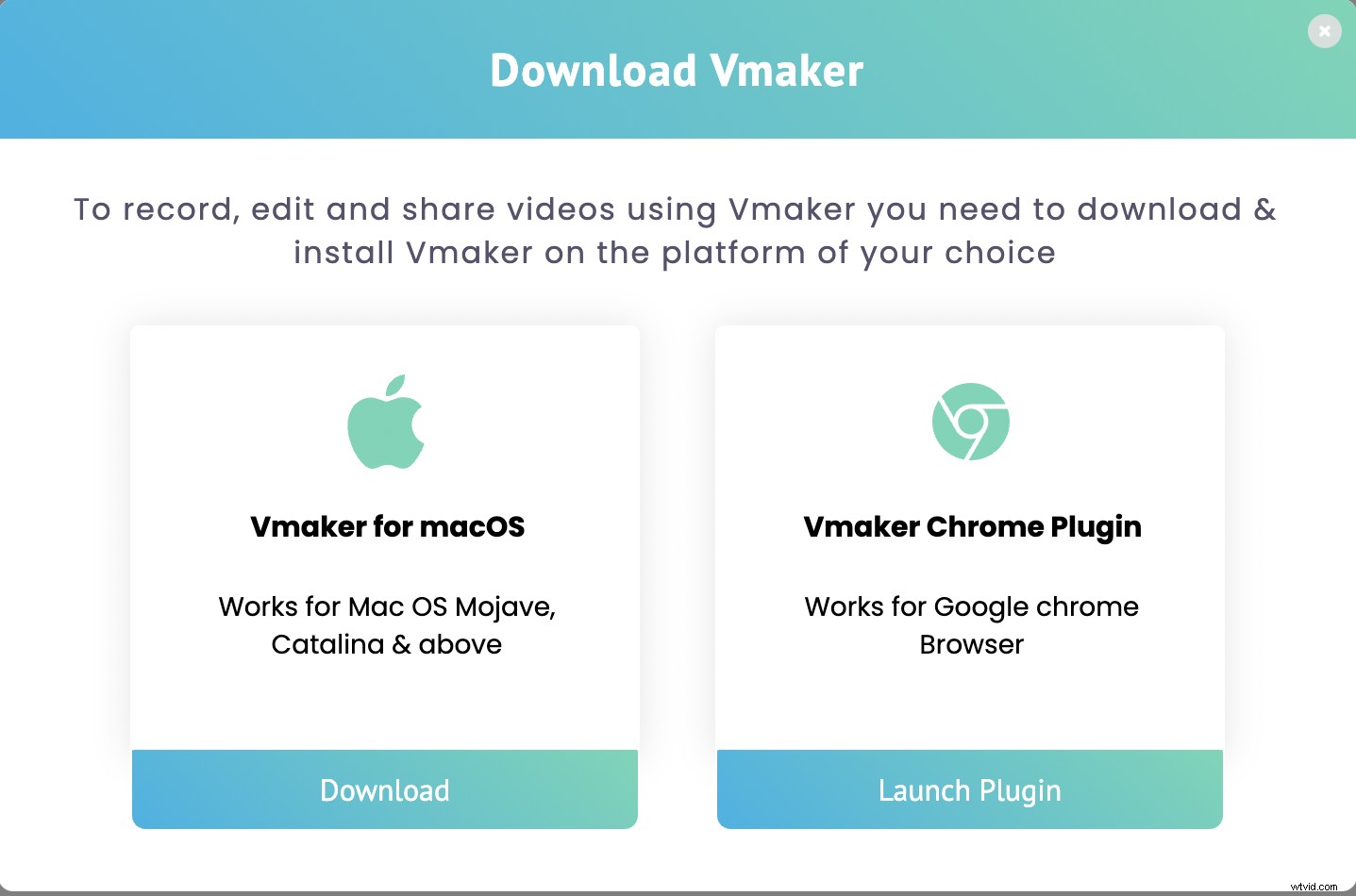
Stačí přejít na oficiální stránku Vmaker a zaregistrovat se do Vmaker. Budete přesměrováni na řídicí panel, odkud si můžete stáhnout software ve vámi preferovaném formátu.
Tip pro profesionály: Pokud používáte rozšíření Vmaker pro Chrome, můžete připnout rozšíření do vašeho prohlížeče Chrome. Tímto způsobem usnadníte přístup k aplikaci jediným kliknutím.
Krok 2:Připravte skript
Nyní je čas připravit si scénář. Jakmile budete se scénářem připraveni, můžete zkusit udělat několik simulovaných relací, než začnete nahrávat doopravdy. To vám pomůže získat praxi a pomůže vám vydat ze sebe to nejlepší. Ale pokud jste již dobře připraveni, můžete simulované nahrávky přeskočit a začít nahrávat skutečnou relaci.
Chcete-li zahájit nahrávání, klikněte na 'Záznam' tlačítko na palubní desce. Pod ikonou uživatele se zobrazí malé rozevírací pole. Zde si vyberete základní funkce nahrávání.
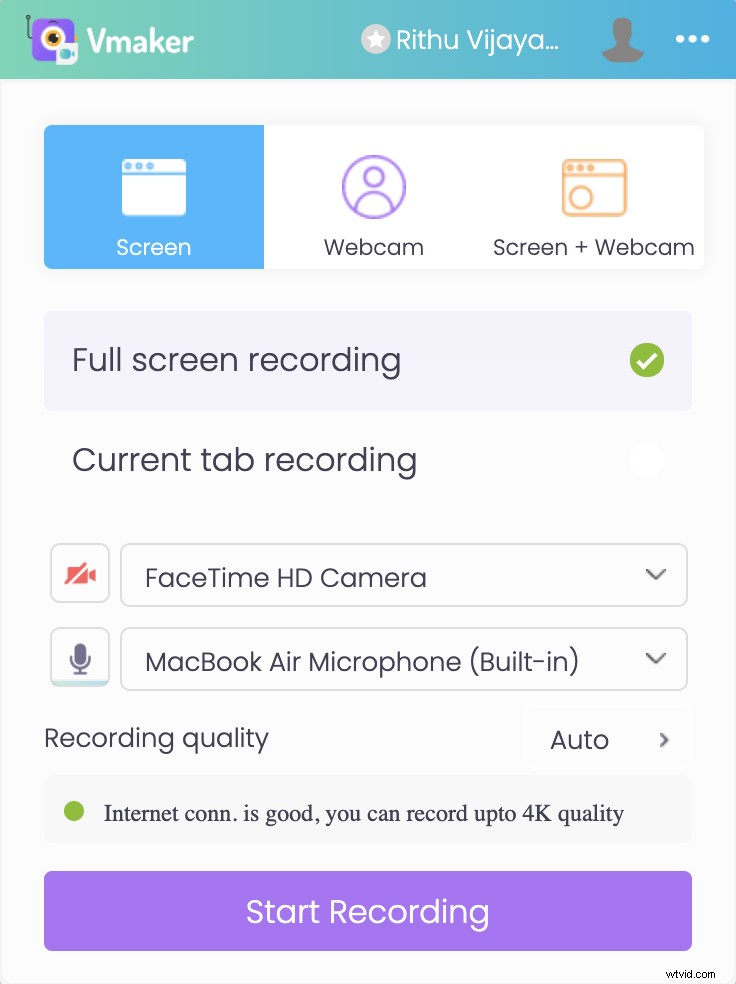
Vyberte požadovanou kvalitu záznamu, režim záznamu a zdroj zvukového výstupu. Můžete buď hned kliknout na „Zahájit nahrávání“, nebo zkusit svá videa dále vylepšit povolením některých dalších funkcí.
Krok 3:Upravte své předvolby a aktivujte pokročilé funkce
Předvolby nahrávání si můžete upravit podle vlastních požadavků.
Chcete-li to provést, klikněte na ikonu svého profilu a vyberte možnost Předvolby . Zde budete mít některé pokročilé funkce. Povolte funkce, které vám pomohou vylepšit nahrávání, a začněte nahrávat.
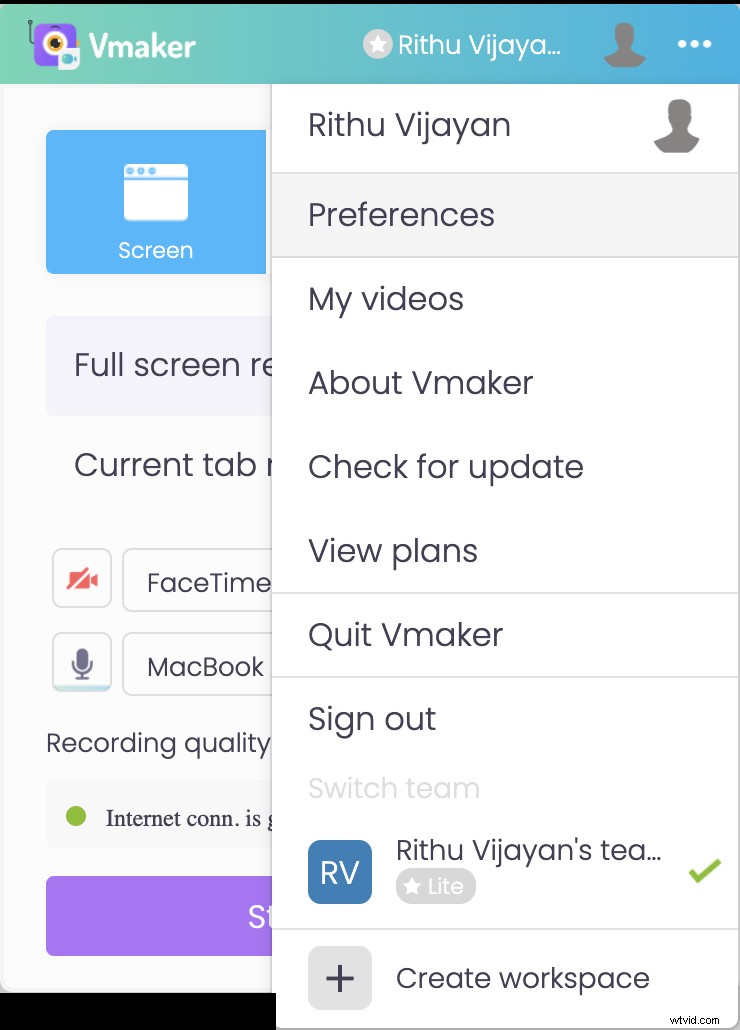
Jakmile kliknete na tlačítko Spustit nahrávání tlačítko, časovač vám začne signalizovat, že za tři sekundy začne nahrávání. Jakmile se časovač zastaví, spustí se nahrávání.
Po dokončení nahrávání můžete kliknout na Zastavit sdílení .
Krok 4:V případě potřeby upravte záznam
Jakmile nahrávání dokončíte, budete mít k nahrávce přístup na ovládacím panelu Vmaker. Pokud se rozhodnete upravit záznam, můžete tak učinit kliknutím na 'Upravit' volba.
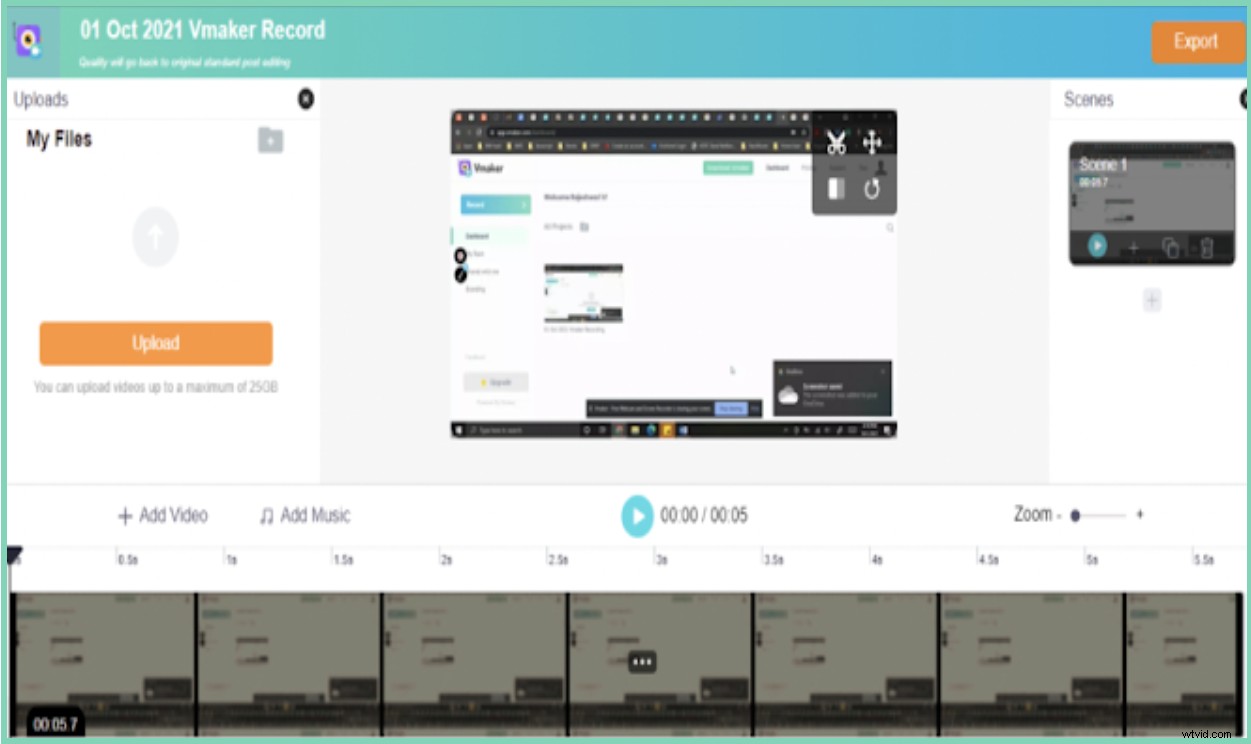
Budete přesměrováni do vestavěného editoru Vmaker. Zde byste mohli záznam snadno oříznout, oříznout, otočit a převrátit. Jakmile skončíte s procesem úprav, můžete soubor exportovat na svůj řídicí panel v požadované kvalitě.
Tip pro profesionály :Než začnete své video upravovat, důrazně doporučujeme 'Duplikovat' soubor. Tím zajistíte, že budete mít zálohu své původní kopie pro případ, že během procesu úprav vystřihnete některé nezbytné části původního videa.
Krok 5:Stáhněte a sdílejte záznam videa
Jakmile skončíte s procesem nahrávání a úprav, můžete si snadno stáhnout, sdílet nebo nahrát tréninkové video na kteroukoli ze svých platforem sociálních médií. Pokud se rozhodnete nahrávku sdílet, můžete tak učinit zkopírováním odkazu.
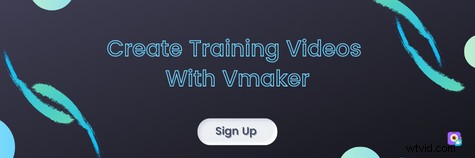
5 nejlepších školicích video software dostupných online
Pokud hledáte nejlepší software pro vytváření tréninkových a instruktážních videí, můžete se podívat na tento seznam 5 nejlepších školicích video software. Tento seznam podrobně popisuje každou z funkcí produktu , ceny zásady a hodnocení .
1. Vmaker
Vmaker je sada pro nahrávání typu vše v jednom, která uživatelům pomáhá zaznamenávat, upravovat a sledovat metriky videa na základě počtu zhlédnutí, který záznam získá. Dodává se bez vodoznaků a poskytuje možnosti vlastní značky. Uživatelé mohou snadno nahrávat své obrazovky a přidávat komentáře pomocí překrytí webové kamery. Vmaker také přichází s nástroji pro poznámky na obrazovce, které uživatelům pomáhají kreslit a zvýraznit důležité části záznamu.
Funkce
- Plánovač nahrávání
- Bez vodoznaku
- Nahrává interní i externí zvuk
- Dodává se s vestavěným editorem videa
- Nabízí kvalitu záznamu až 4K
- Umožňuje uživatelům sledovat metriky videí
- Dodává se s nástroji pro poznámky na obrazovce
- Snadné sdílení
- Umožňuje uživatelům přidávat do videí titulky, hudbu a přizpůsobitelné pozadí
Cena
Má tři hlavní cenové balíčky.
- Lite tarif (zdarma):0 $
- Počáteční tarif:84 USD ročně / 7 USD měsíčně
- Týmový plán:120 $ ročně / 10 $ měsíčně
Recenze a hodnocení
- Hodnocení G2:4,7
- Hodnocení Capterry:4,5
- Crozdesk skóre:90/100
2. Camtasia
Camtasia je také kompletní software pro nahrávání videa, který poskytuje všechny potřebné funkce pro nahrávání a úpravy, které byste hledali v softwaru pro trénink videa. Má skladovou knihovnu hotových video šablon, animací a zvukových stop, která pomáhá i začátečníkům bez námahy vytvářet tréninková videa.
Funkce
- Vestavěný editor videa
- Poznámky na obrazovce
- Integrace Powerpoint
- Umožňuje uživatelům přidat obsah
- Hotové šablony videí
- Snadné sdílení
Cena
Poskytuje licenci, která je platná na celý život.
Licence Camtasia:Rs 26, 383.
Recenze a hodnocení
- Hodnocení G2:4,5
- Hodnocení Capterra:4,6
- Crozdesk skóre:96/100
3. Screencast-o-Matic
Screencast-o-Matic je běžně používaný software ve vzdělávacím sektoru k vytváření screencastů, instruktážních příruček, tutoriálů atd. Umožňuje uživatelům personalizovat svá videa pomocí obrázků, efektů obrazovky a přechodů.
Funkce
- Poskytuje několik nástrojů pro spolupráci
- Dodává se s vestavěnými nástroji pro úpravu videa
- Poskytuje snadné zálohování a obnovu
- Zaznamenává interní zvuk i zvuk mikrofonu
- Poskytuje překlady řeči do textu
- Snadné sdílení
Cena
Má čtyři cenové balíčky.
- Bezplatný tarif:0 $
- Podnikatelský plán:5 USD/uživatel měsíčně
- Přední tarif:5,75 $ měsíčně (roční předplatné)
- Tarif Deluxe:4 $ měsíčně (roční předplatné)
Recenze a hodnocení
- Hodnocení G2:4,2
- Hodnocení Capterra:4,6
4. Panopto
Panopto je další nástroj pro nahrávání obrazovky, který přichází se všemi nezbytnými funkcemi nahrávání, úprav a správy videa. Umožňuje uživatelům vytvářet a nahrávat video prezentace obohacené o speciální multimediální prvky.
Funkce
- Poskytuje software pro správu obsahu videa
- Zaznamenává zvuk systému i zvuk mikrofonu
- Umožňuje uživatelům sledovat zapojení
Cena
Má dva hlavní cenové balíčky.
- Tarif Panopto Basic:0 $
- Panopto Pro:14,99 $ měsíčně
Recenze a hodnocení
- Hodnocení G2:4,2
- Hodnocení Capterry:4,5
5. Hroch video
Jedná se o snadno použitelný software, který pomáhá uživatelům vytvářet školicí průvodce, výukové programy a video zprávy. Umožňuje uživatelům přizpůsobit si svá videa pomocí grafů, popisků a značek.
Funkce
- Poskytuje analýzu videa a přehledy
- Přizpůsobitelné miniatury videí
- Poskytuje šířku pásma 100 GB
- Poskytuje několik možností vložení videa
- Snadné sdílení
Cena
Má samostatné cenové balíčky pro různé kategorie.
Prodej
- Počáteční tarif:15 $ měsíčně
- Pro tarif:30 $ měsíčně
- Růstový plán:48 $ měsíčně na uživatele
- Podnikový plán:79 $ měsíčně na uživatele
Tým
- Počáteční tarif:4 $ měsíčně
- Tarif Pro:15 $ měsíčně
- Růstový plán:20 $ měsíčně
Recenze a hodnocení
- Hodnocení G2:4,5
- Hodnocení Capterry:4,5
Bonus:Tipy a triky k vytvoření efektivních tréninkových videí
Chcete-li vytvořit efektivní tréninkové video, je bezpečné a vhodné držet se plánu. Chcete-li si usnadnit proces vytváření videa, postupujte podle těchto pěti kroků.
- Plánujte přesně
- Napište obsah
- Vytvořte scénář
- Vytvořte nebo nahrajte své tréninkové video
- Efektivně distribuovat
Zde je několik dalších tipů, které můžete mít na paměti při natáčení tréninkových videí.
- Vyprávějte příběh
- Stanovte si jasný cíl učení
- Poznej své publikum
- Nesnažte se dosáhnout dokonalosti hned v prvním výstřelu
- Zajistěte, aby bylo nahrávání videa vhodné pro mobilní zařízení
- Předem si určete rozpočet videa
- Nezapomeňte, že nepotřebujete nákladná nahrávací zařízení
- Neváhejte a najměte si profesionálního hlasového umělce
- Nastavte poutavou miniaturu
- Sdílejte na více kanálech sociálních médií
Doporučená četba
- Kompletní video průvodce produktem – 2022
- The Ultimate Guide:What is Screencasting &How To Create One (2022)
- Kompletní výukový videoprůvodce (s tipy a triky)
